Modification d’une configuration VXC avec l’API
Cette rubrique décrit comment modifier les détails de configuration d’une VXC existante. Pour plus d’informations, voir PUT Update VXC (METTRE à jour VXC){target=_blank} dans la référence de l’API.
Vous pouvez modifier le nom de service de la VXC, le débit maximal, les ID VLAN, les productUid de l’A-End et du B-End, en mettant à jour l’un de ces paramètres dans le corps de la demande :
{
"name": "My updated API created VXC",
"rateLimit": 100,
"aEndVlan": 301,
"bEndVlan": 402,
"aEndProductUid": "a3ec7ef6-7e29-4a3f-a37d-582b468fd68b",
"bEndProductUid": "9be424c0-87c7-480e-9d62-57f619bf6e2f"
}
Pour plus de détails sur le déplacement d’une VXC, voir Déplacement d’une VXC et IX avec l’API.
Pour plus de détails sur l’arrêt d’une VXC, voir Arrêt d’une VXC et IX avec l’API.
Avant de commencer, obtenez un jeton d’accès valide. Pour plus d’informations, voir Création d’une clé API.
Pour modifier les détails VXC dans la collection Postman
-
Dans Postman, développez Connections > Virtual Cross Connects (Connexions > Connexions croisées virtuelles) dans la navigation de gauche et cliquez sur PUT Update VXC (METTRE à jour VXC).
-
Identifiez la VXC à mettre à jour en ajoutant le
productUidau point de terminaison.
-
Cliquez sur l’onglet Body (Corps) et mettez à jour les détails VXC pour le nom, le débit maximal, les ID VLAN, le productUid de l’A-End, ou le productUid du B-End. Modifiez le productUid si vous souhaitez déplacer l’A-End ou le B-End de la VXC.
Cet exemple modifie les valeurs suivantes.
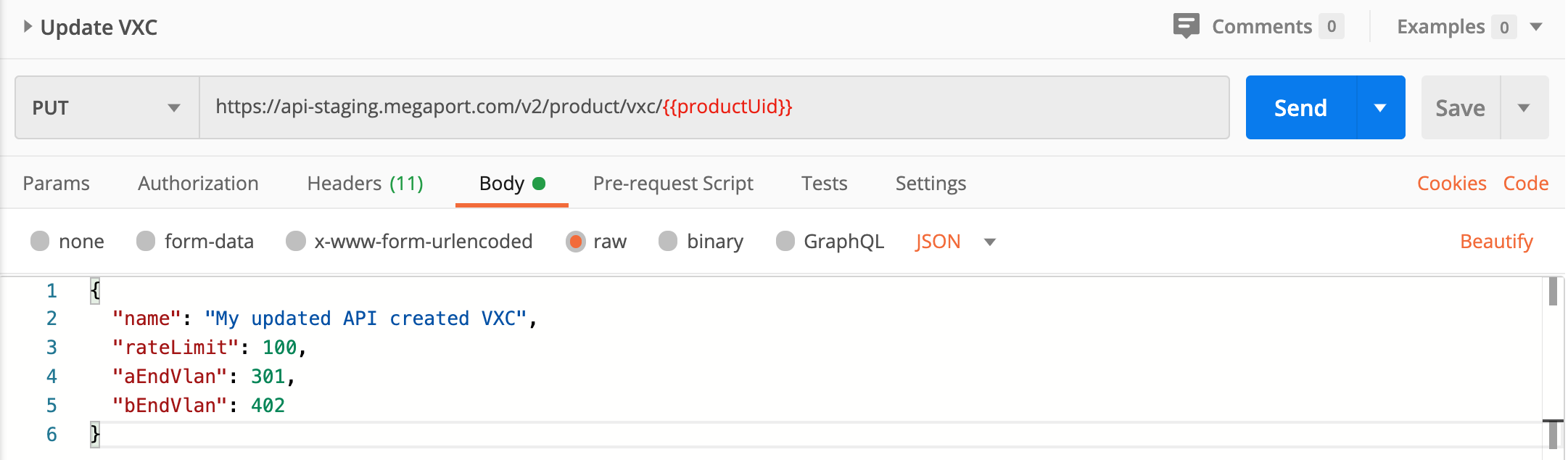
-
Cliquez sur Send (Envoyer).
Les modifications apparaîtront dans le portail dans les deux minutes qui suivent.